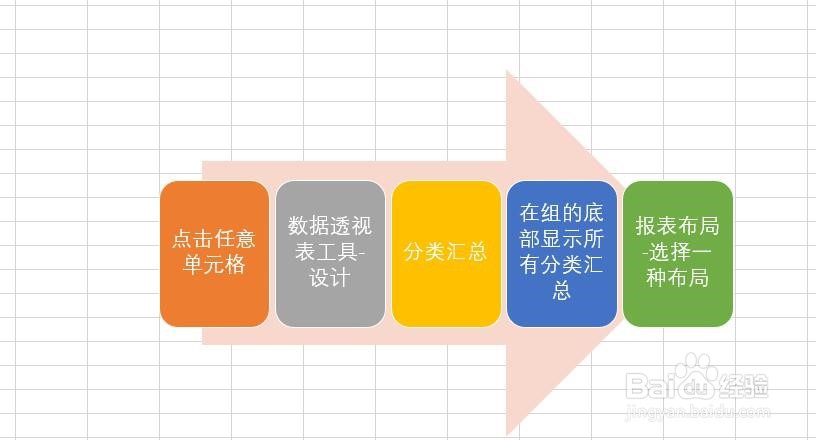怎样将数据透视表的汇总行显示在对应类别的下方
1、当我们插入完数据透视表之后,点击透视表中的任一单元格,在上方菜单栏上点击数据透视表工具下的“设计”。
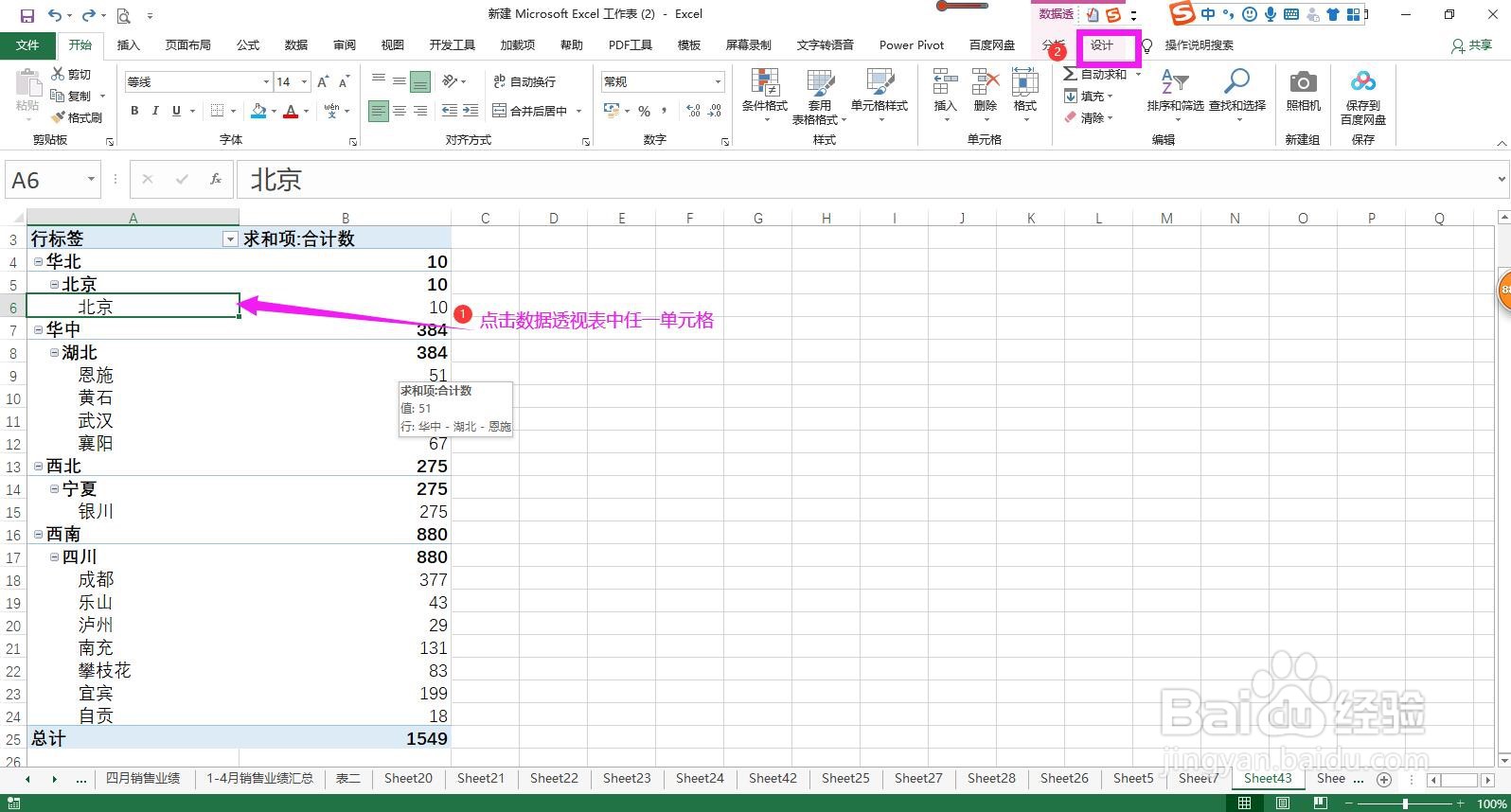
2、在数据透视表设计菜单下点击最左侧的布局命令组中的“分类汇总”下拉箭头。
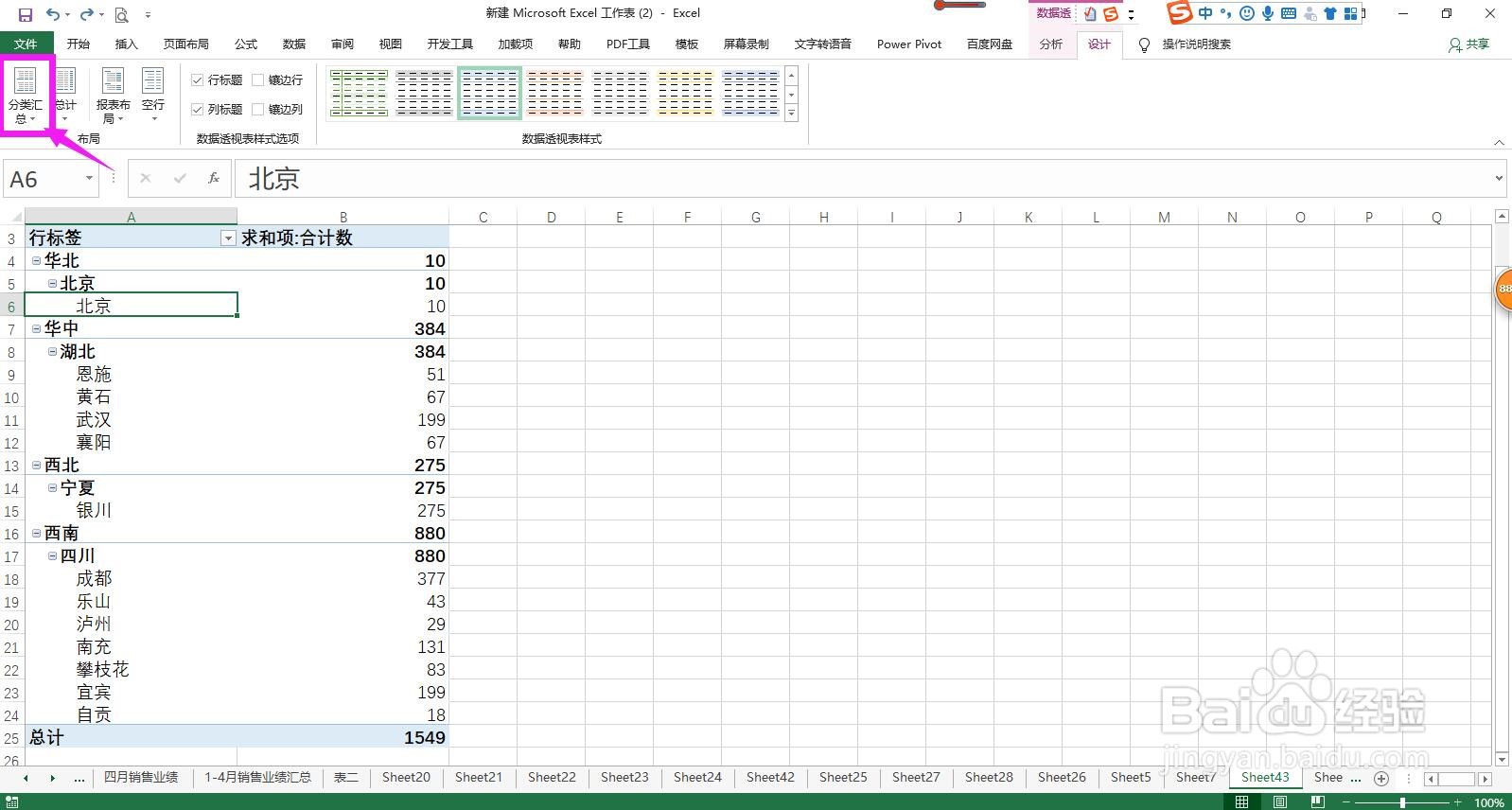
3、在分类汇总下拉列表选项中选择“在组的底部显示所有分类汇总”,这时可以看到已将汇总行显示在对应类别的下方。
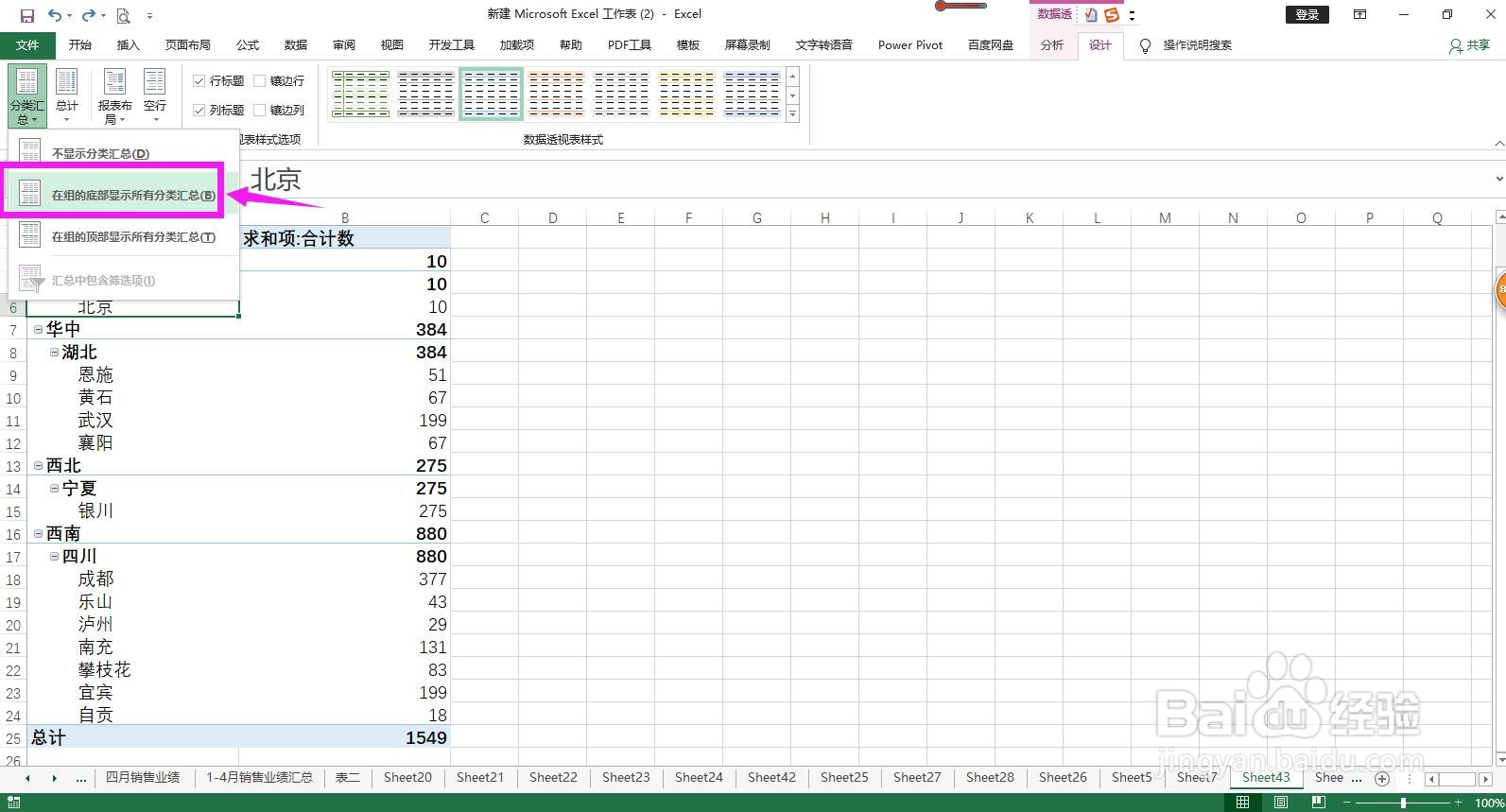
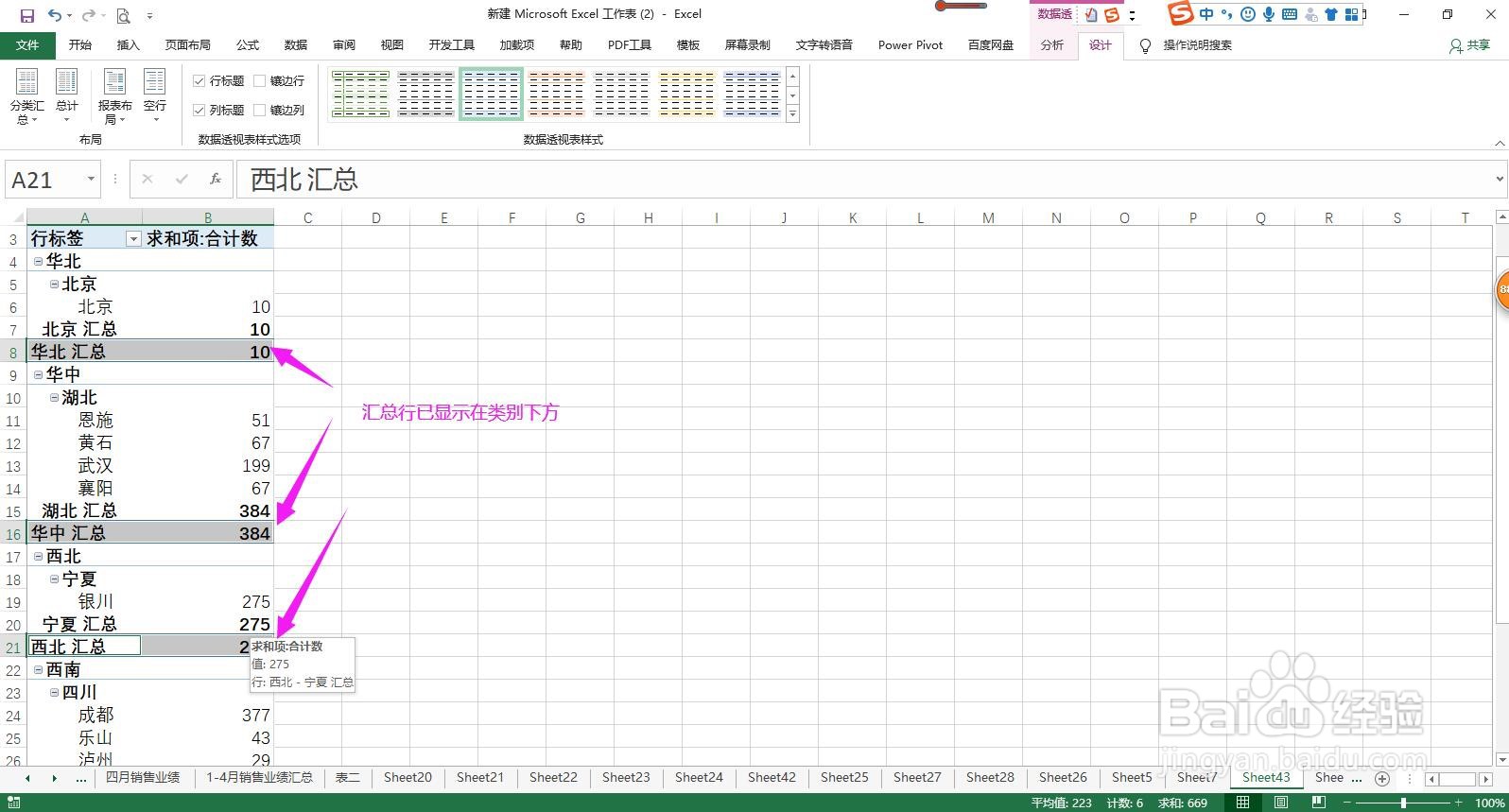
4、然后点击旁边的“报表布局”下拉箭头,在列表中选择一种布局类型即可,这里选择“以表格形式显示”,即可看到如下图所示的效果。
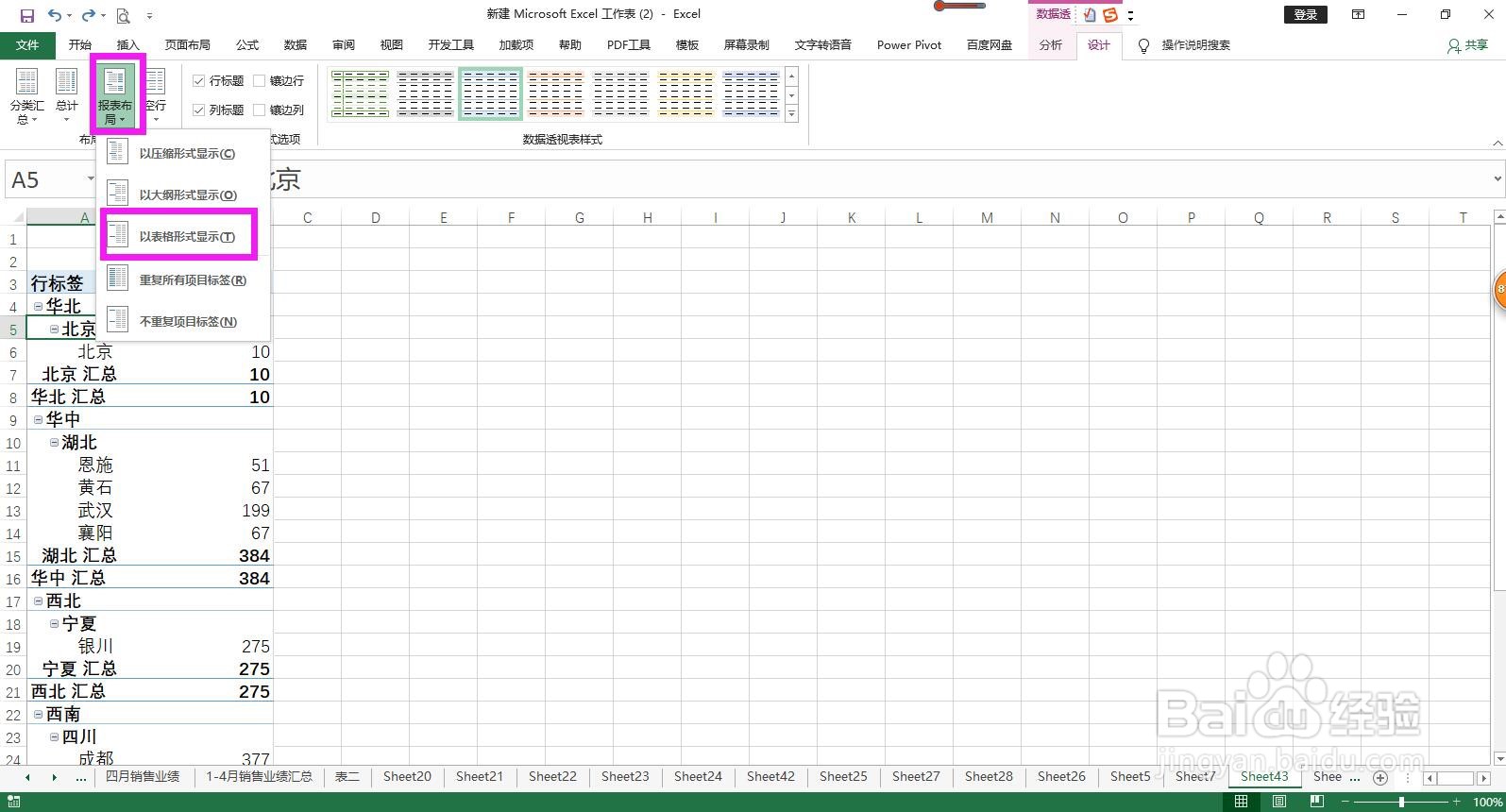
5、总结:点击数据透视表任一撮劝丛食单元格-数据透视表工具下的设计-分类汇总-在组的底部显示所有分类汇总-报表布局-选择一种布局样式。